3星笔记本怎样进入bios,本文教你怎样进入3星笔记本的bios
U盘的称呼最早来源于朗科科技生产的一种新型存储设备,名曰“优盘”,使用USB接口进行连接。U盘连接到电脑的USB接口后,U盘的资料可与电脑交换。而之后生产的类似技术的设备由于朗科已进行专利注册,而不能再称之为“优盘”,而改称“U盘”。后来,U盘这个称呼因其简单易记而因而广为人知,是移动存储设备之一。现在市面上出现了许多支持多种端口的U盘,即三通U盘(USB电脑端口、iOS苹果接口、安卓接口)。
三星笔记本电脑有部分机型已经没有设置光驱,系统出现故障开不了机,就只能够使用u盘启动来重装系统,但是要想使用U盘来安装系统,就必须进入bios设置U盘为启动项,那么如何进入呢?下面,小编就来跟大家分享三星笔记本进入bios的操作方法。
三星,一个在国际上享有名声和荣誉的品牌,其外观时尚,质量不错的特点引来一大批的用户,而使用三星笔记本的用户们又有多少知道进入三星笔记本的bios的操作了,当我们2需要对电脑做一些改变就需要对其进行操作了,下面,小编就来教大家如何进入三星笔记本的bios。
三星笔记本怎么进入bios
开机的时候,按F2键。按一次即可

笔记本图-1
按F2后会出现如下界面,在下图所示的界面中,移动鼠标,把鼠标移动到【BOOT】这个选项下,并左键点击 进入这个选项
或者,使用回车键选择这个选项!
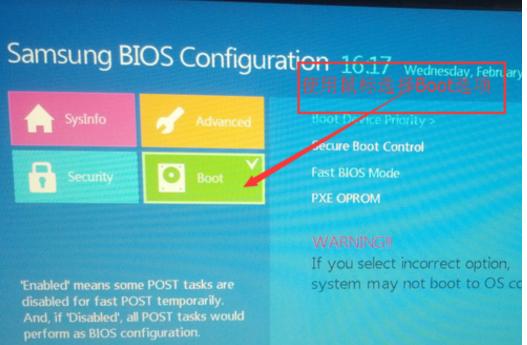
bios图-2
打开【boot】选项后,我们可以看到右侧有如下几个参数。
我们先在【Fast BIOS Mode】参数的后面把【ON】改成【OFF】

三星图-3
再把【Secure Boot Control】参数的后面把【ON】改成【OFF】
这时,会弹出一个选项。我们选择XX
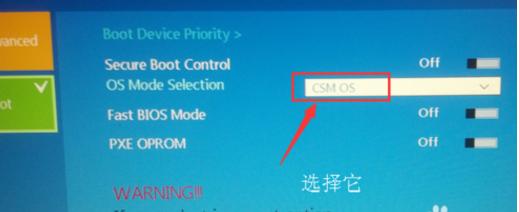
笔记本图-4
点击【SAVE】
这样保存一下我们的配置。并退出BIOS操作界面!
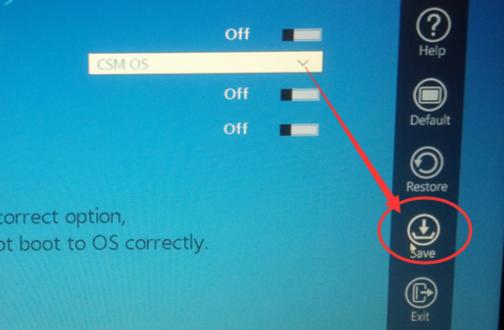
bios图-5
点击【yes】,确定我们以上的操作无误后点击yes哦!
这样系统将 会重启。
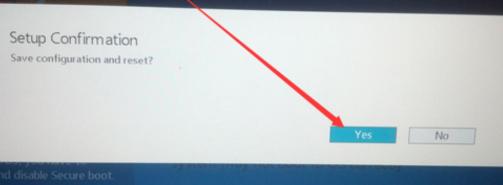
笔记本图-6
重启的时候,回到第一步说道的那个画面
我们必须按一次F10。

bios图-7
最后出现启动选项,使用上下箭头键,选择你优盘的那个选项后。
按回车键,进入U盘启动盘吧!

三星图-8
以上就是三星笔记本进入bios的操作方法。
U盘有USB接口,是USB设备。如果操作系统是WindowsXP/Vista/Win7/Linux/PrayayaQ3或是苹果系统的话,将U盘直接插到机箱前面板或后面的USB接口上,系统就会自动识别。